"Kindle Paperwhite에서 오디오북을 듣는 방법은 무엇입니까?"
이 질문은 쉽게 대답됩니다. Audible은 오랫동안 Kindle 시리즈와 호환되었습니다. 전자잉크 화면과 휴대성으로 유명한 킨들 페이퍼화이트도 오더블 서비스를 지원하는 기기 중 하나다. 따라서 Kindle Paperwhite에서 Audible 오디오북을 듣고 싶다면 기기에 Audible 앱만 다운로드하면 됩니다.
또한 Audible 앱 없이 Kindle Paperwhite에서 오디오북을 듣는 것도 가능합니다. 이 방법에는 지리적 또는 저작권 제한이 적용되지 않습니다. "Kindle Paperwhite에서 오디오북을 들을 수 있나요?" 궁금하시다면? 그런 다음 이 문서로 이동하여 두 가지 해결 방법을 확인해 보세요.
1부. Audible 앱을 사용하여 Kindle Paperwhite에서 오디오북을 듣는 방법
Audible은 구독과 무료 평가판 옵션을 결합하므로 Kindle Paperwhite에서 Audible 오디오북을 들으려면 구독이 필수적입니다. 두 플랫폼의 호환성을 고려하면 해야 할 일은 다음과 같습니다. Audible에서 오디오 북 다운로드 Kindle Paperwhite에 헤드폰이나 스피커를 연결하여 오디오북을 즐겨보세요. 아래 단계에서는 Audible 앱을 사용하여 Kindle Paperwhite에서 오디오북을 듣는 방법을 자세히 보여줍니다.
1 단계 블루투스 헤드셋을 준비하세요. Bluetooth Kindle Paperwhite를 켜고 헤드셋과 페어링하세요.
2 단계 Kindle의 기본 홈 화면으로 돌아갑니다. 그런 다음 도서관에 가십시오.
3 단계 라이브러리에 들어가면 모든 항목으로 이동합니다. Audible로 필터링할 수 있습니다. 그런 다음 가청을 클릭하십시오.
4 단계 Kindle로 다운로드하는 데는 Wi-Fi를 통해 몇 분 정도 걸립니다. 다운로드가 완료되면 책을 클릭하고 재생 버튼을 누르세요.
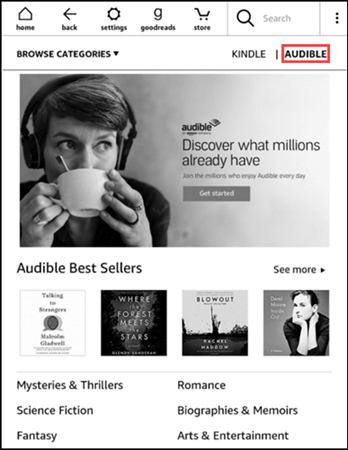
2부. Audible 앱 없이 Kindle Paperwhite에서 오디오북을 듣는 방법
Audible은 Kindle Paperwhite와 호환되지만 모든 Audible 오디오북이 Kindle Paperwhite와 실시간으로 동기화되는 것은 아닙니다. 이 문제는 추가 오디오북 구매 비용이 발생하는 직접적인 결과로 이어질 수 있습니다. 하지만 걱정하지 마세요. 적절한 Audible 변환기를 사용하면 이 문제가 적절하게 해결될 것입니다.
TuneFab 가청 변환기 믿을 수 있는 최고의 Audible 변환기 중 하나입니다. 이 본격적인 프로그램은 가속 기술과 무손실 품질을 제공합니다. 이러한 뛰어난 기능 덕분에 다음과 같은 작업을 수행할 수 있을 뿐만 아니라 가청 오디오 북을 MP3로 변환 Kindle Paperwhite와 호환되는 320kps를 사용하지만 플래시에 저장할 수도 있습니다. 더 좋은 점은 이 최고 등급의 Audible 변환기는 간단한 사전 설정만으로 오디오북 장을 보존하고 분할할 수 있어 Audible 없이 Kindle Paperwhite에 오디오북 목록을 더 잘 정리할 수 있다는 것입니다.
TuneFab 가청 변환기의 주요 기능:
● AA/AAX를 MP3, M4A, FLAC 및 WAV 오디오 형식으로 변환합니다.
● 100% 원본 음질을 유지합니다.
● 변환 및 처리 속도가 최대 60배 빨라졌습니다.
● 시간이나 장별로 Audible 책을 나눕니다.
● 모든 장과 ID3 메타데이터를 읽고 보관합니다.
● Windows 및 Mac과 호환됩니다.
단계를 하나씩 진행하고 TuneFab Audible Converter를 사용하여 좋아하는 오디오북을 다운로드하고 Kindle Paperwhite 장치로 스트리밍하는 것이 얼마나 쉬운지 살펴보겠습니다.
1 단계 : TuneFab Audible 변환기를 다운로드하세요. 그런 다음 컴퓨터에서 실행하십시오. 동시에 MP3 형식으로 변환해야 하는 오디오북을 준비하는 것도 잊지 마세요. 제발 Audible에서 PC로 오디오북 다운로드 먼저.
2 단계 : Audible 책을 변환기로 가져오려면 기본 인터페이스를 클릭하거나 Audible AAX/AA 파일을 기본 인터페이스로 직접 끌어서 놓습니다.
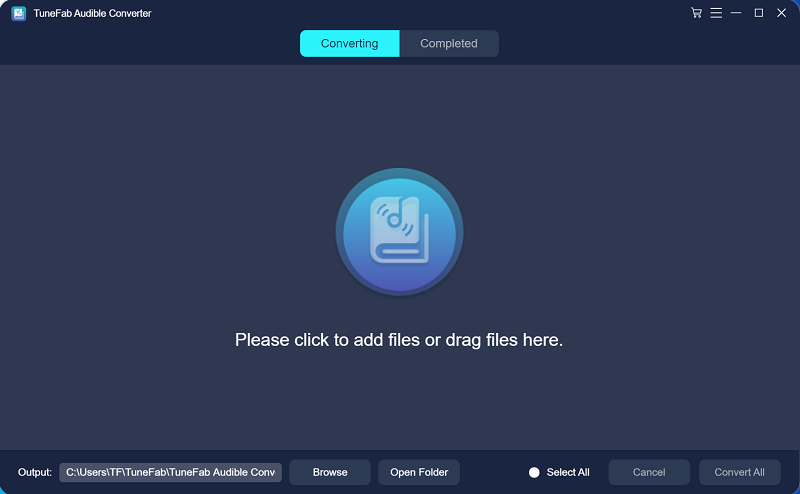
3 단계 : Audible 책에 대해 원하는 출력 형식을 선택하십시오. 내보내기를 위해 MP3, M4A, FLAC 및 WAV를 포함한 여러 옵션을 제공합니다. 모든 오디오북은 고품질 오디오 파일로 변환됩니다. 메인 인터페이스 하단에서 대상 폴더를 변경하여 변환된 오디오북을 저장할 수 있습니다.
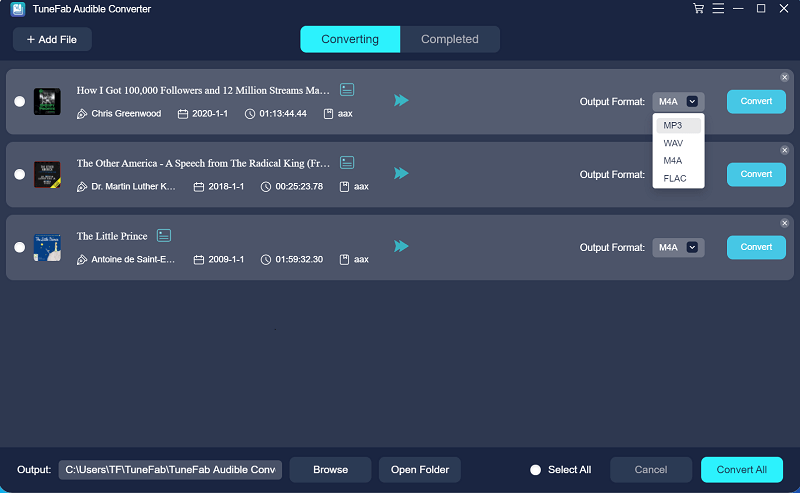
4 단계 : 모든 것이 준비되면 "모두 변환" 버튼을 클릭하기만 하면 AAX 또는 AA 오디오북을 MP3/M4A/FLAC/WAV 오디오 파일로 변환하기 시작됩니다. 출력 오디오북을 보려면 "완료" 탭으로 이동하여 "파일 열기" 버튼을 클릭하여 변환된 모든 Audible 책을 찾으세요.
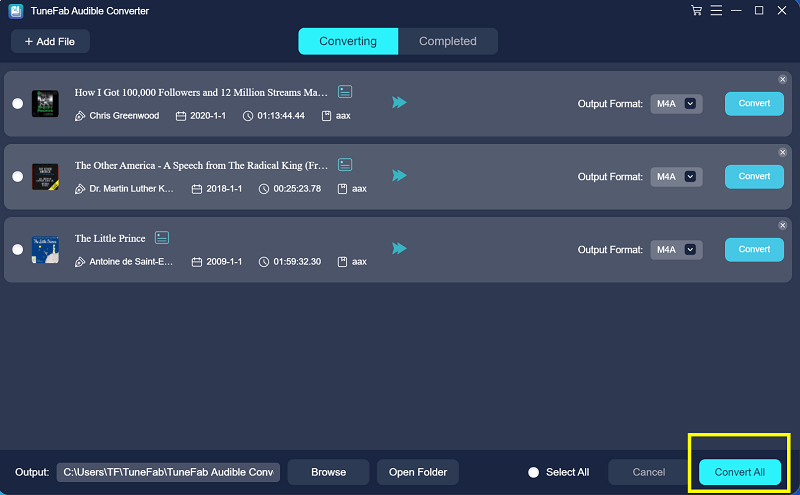
5 단계 : USB 케이블이 Kindle에서 컴퓨터로 연결되어 있는지 확인하세요. 서비스로 이동한 다음 Kindle e-reader로 이동하세요. Kindle 관리를 클릭합니다. 컴퓨터에 다운로드한 모든 책이 표시됩니다. 오디오북을 선택하고 Kindle Paperwhite로 전송하세요. 그런 다음 Bluetooth 헤드셋을 연결하거나 스피커를 통해 재생하십시오.
3부. Kindle Paperwhite에서 오디오북 듣기에 대한 FAQ
Q1: Kindle Paperwhite Audible 오디오북을 수정하는 방법은 해당 지역에서 사용할 수 없습니까?
Kindle에서 오디오북을 들을 때 지역 제한을 피하려면 VPN을 사용하여 가상 위치를 설정할 수 있습니다. 이 방법을 사용하면 지역 저작권 제한으로 인한 지리적 제한을 극복하고 콘텐츠에 액세스할 수 있습니다. 또는 오디오북을 사용할 수 있는 지역에 있는 경우 AAX 형식으로 다운로드하세요. 나중에 사용 TuneFab 가청 변환기 MP3로 변환하려면 이렇게 하면 쉽게 접근할 수 없는 지역에서도 좋아하는 오디오북을 제약 없이 계속해서 즐길 수 있습니다.
Q2: 내 Kindle에서 무료 오디오북을 어떻게 듣나요?
Audible에서 오디오북을 듣고 싶다면 Audible을 구독해야 청취할 수 있습니다. 오디오북이 Spotify와 같은 다른 플랫폼에서 나온 경우 다음을 사용하는 것이 좋습니다. TuneFab Spotify 음악 변환기 오디오북을 무료로 MP3로 다운로드한 다음 위에서 언급한 두 번째 방법과 유사하게 듣기 위해 Kindle Paperwhite로 전송합니다.
결론
Kindle Paperwhite에서 오디오북 스트리밍을 가능하게 하는 두 가지 방법이 있습니다. 그 중에서 저희가 추천드리는 베스트는 TuneFab 가청 변환기. 이 소프트웨어는 Audible 앱의 한계를 극복하고 좋아하는 오디오북을 다양한 형식으로 빠르고 효율적으로 다운로드하는 데 도움이 됩니다. 또한 오디오북을 Kindle Paperwhite 또는 다른 장치로 전송하여 즐기는 것이 더 쉬워질 수도 있습니다. 소프트웨어를 다운로드하고 오디오북 여행을 시작하세요!













